

|
Windows 10是美国微软公司研发的跨平台及设备应用的操作系统。是微软发布的最后一个独立Windows版本。Windows 10共有7个发行版本,分别面向不同用户和设备。2014年10月1日,微软在旧金山召开新品发布会,对外展示了新一代Windows操作系统,将它命名为“Windows 10”,新系统的名称跳过了这个数字“9”。截止至2018年3月7日,Windows 10正式版已更新至秋季创意者10.0.16299.309版本,预览版已更新至春季创意者10.0.17120版本 对windows操作系统比较熟悉的朋友都知道windows是自带远程功能的,其实您可以通过远程命令来使用windows自带的远程连接功能,下面就来看看具体操作方法吧。 对于很多从事运维工作的工程师来说,windows远程连接是非常重要的,熟练的使用远程命令可以大大的提高工作效率,今天小编就来说说远程连接命令怎么使用。 远程连接命令怎么用 1.按键盘上的windows+R组合键键,打开运行对话框,在运行框中输入远程连接命令mstsc并回车。 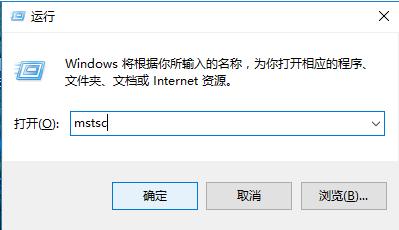 远程连接命令示例1 2.接着会出现远程桌面连接对话框,输入计算机名称或IP地址,然后点击连接,进入下一步。 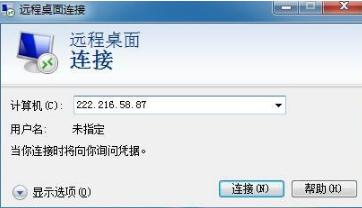 远程连接命令示例2 3.接着输入远程计算机的登录用户名及密码,点击确定即可成功连接。  远程示例3 现在知道远程连接命令怎么用了吧,希望对您有帮助。 Windows 10系统成为了智能手机、PC、平板、Xbox One、物联网和其他各种办公设备的心脏,使设备之间提供无缝的操作体验。 |
温馨提示:喜欢本站的话,请收藏一下本站!